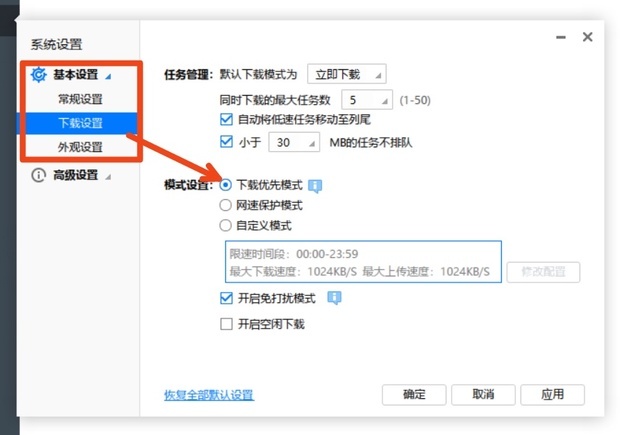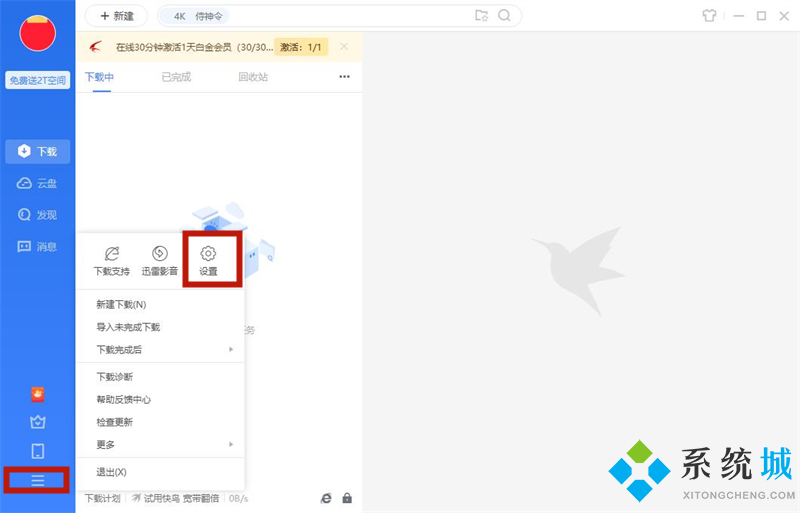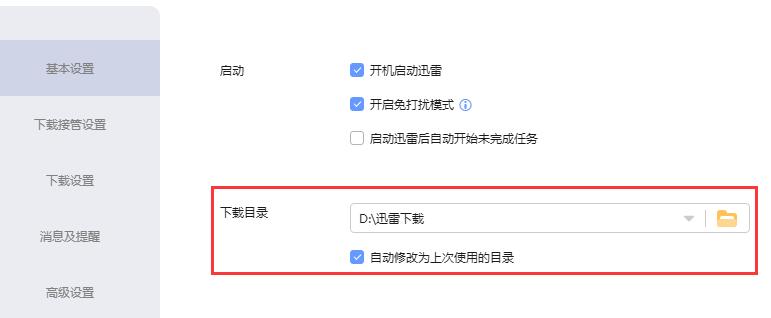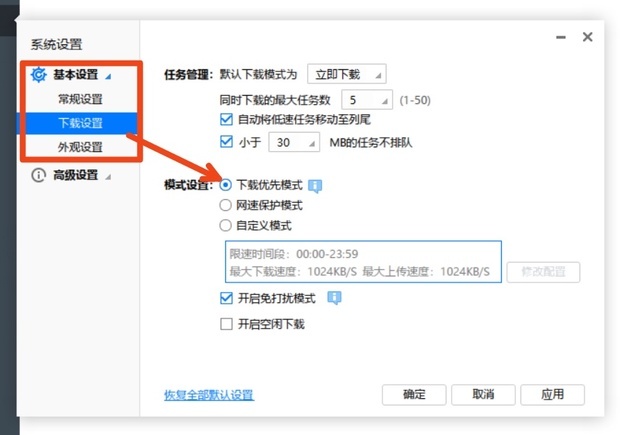迅雷下载路径设置指南
随着互联网的普及,下载文件已成为日常生活中常见的事情。迅雷作为一款热门的下载工具,其下载路径设置可以帮助用户更好地管理下载的文件。本文将详细介绍如何设置迅雷的下载路径。
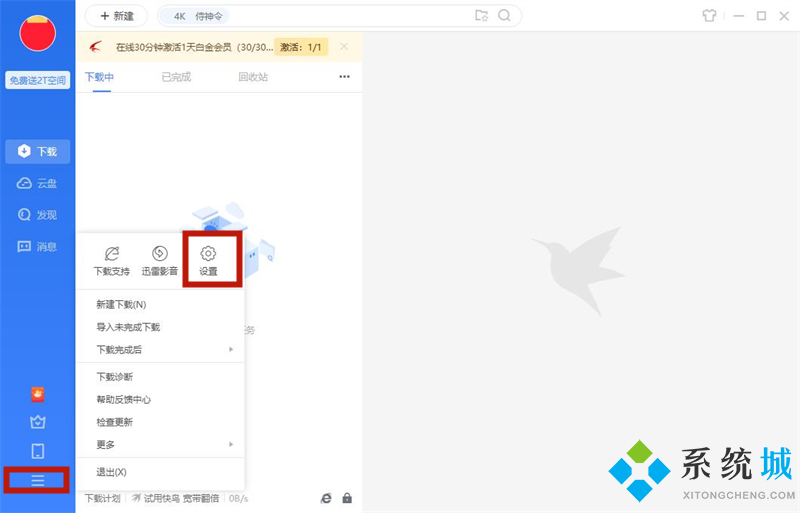
一、为何需要设置下载路径
在下载文件时,如果没有指定下载路径,文件可能会默认保存在特定的系统文件夹中。为了方便查找和管理文件,设置特定的下载路径是非常必要的。这样,用户可以将不同类型的文件分类存放在不同的文件夹中,使电脑的文件系统更加有序。
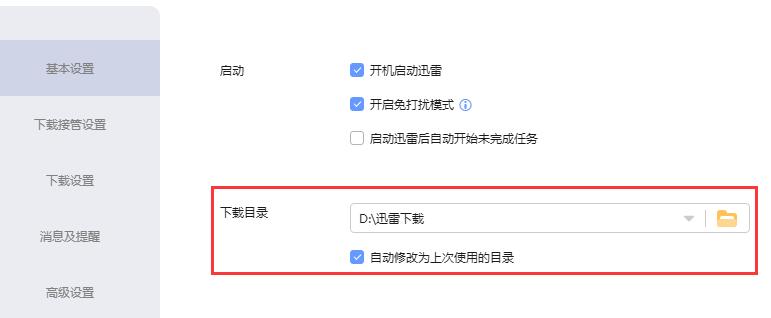
二、如何设置迅雷下载路径
- 打开迅雷软件:首先,确保已经安装了迅雷下载工具并打开。
- 进入设置:在迅雷的主界面,找到并点击右上角的“设置”按钮。
- 选择下载设置:在设置菜单中,找到并点击“下载设置”选项。
- 设置下载路径:在下载设置页面中,可以看到“下载目录”选项。点击旁边的“浏览”按钮,然后选择想要保存文件的文件夹。也可以选择创建新的文件夹作为下载路径。
- 保存设置:选择好下载路径后,点击“保存”或“确定”按钮,完成设置。
三、注意事项
- 路径选择:选择下载路径时,尽量选择空间充足且便于管理的文件夹。
- 权限问题:确保所选的下载路径具有写入权限,否则可能导致文件无法保存。
- 定期检查:定期检查下载路径,确保文件没有被误删或移动。
通过以上步骤,用户可以轻松设置迅雷的下载路径。这样不仅可以提高文件管理的效率,还可以避免系统存储空间被过多占用。希望本文能帮助到需要设置迅雷下载路径的用户。如有更多疑问,建议查阅迅雷官方教程或咨询客服。